本教程主要介绍用PS如何制作出一枚效果逼真的硬币图片。方法其实很简单,只要八个步骤就能完成。对于一些PS小白来说,很容易上手。下面就跟着小虎一起来学习一下吧!
完成后的效果图:
步骤1、 新建600x600px,300分辨率,默认前背景色。复制背景层。再新建图层1,用椭圆选框工具按住shift键拉出正圆,填充黑色。收缩选区10个像素,清除。用椭圆路径工具拉出正圆,沿路径输入隶书字体“中国人民银行”,输入需要的文字。注意字体和文字大小、位置。用路径勾出一元的1字,再描边路径。完成后图片如下:
步骤2、除背景图层外,合并所有图层,将合并后的图层命名为硬币。用魔棒工具点取在硬币图层黑圈以外的白色部分,按delete键清除,复制硬币图层。
步骤3、执行滤镜>素描>基底凸现(硬币副本图层),平滑1,细节15,光照左上。
步骤4、高斯模糊1px。
步骤5、硬币图层中用魔棒工具点取白色区域(连续的选项前不要打勾)。到硬币副本图层,执行纹理化滤镜,凸现3,纹理选择砂岩,缩放50%,光照左上。
步骤6、建立曲线调整图层(硬币副本图层|),如下图:
步骤7、合并调整图层后给硬币副本图层添加投影效果。这样硬币就算基本完工了,按自己的风格添加背景。
步骤8、硬币的背面制作雷同。
正反效果图:
总结:学习PS最重要的是思路,其次是技巧。思路清晰,学起来就会得心应手。
,,
本站声明:网站内容来源于网络,如有侵权,请联系我们,我们将及时处理。
















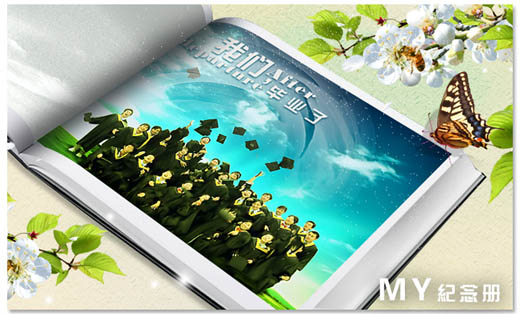













就不是一个东西
嘿嘿
可惜没有币
你点击下载的时候下面
隐藏内容在哪里